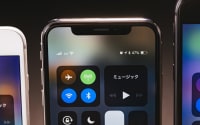Wifiが使えずパスワードが違う時のNG行為!①とにかくリセット

引用: https://linemobile-black.com/wp-content/uploads/2018/02/wifi-U20572770890yaE-621x414@LiveMint.png
Wi-Fiにつながらない時にやってはいけないのは、ルーターもiPhoneもとにかくリセットしようとすることです。ルーターはともかく、iPhoneをリセットする場合はバックアップを取ったりアプリの引き継ぎをおこなったりと前準備の設定が必要です。

引用: https://point-g.rakuten.co.jp/sim/contents/img/img_photo_09.jpg
むやみに初期設定に戻すとあとで大変なことになる場合がありますので、設定がわかるもの・前準備を済ませたもの以外はリセットしないようにしましょう。また、どこが原因かわからなくなるので、一気に全部をリセットということもしないでおきましょう。
Wi-Fiが使えずパスワードが違う時のNG行為!②叩く

引用: https://www.instagram.com/p/Bu1H6GSnm2u/
昔、テレビが映らなかった時に叩いたら直ったという経験をしているかたがいるかもしれません。ただ、iPhoneはその方法では99%直らないのでやめておきましょう。テレビが叩いて直ったのは、叩くことで中に振動が伝わり、接触が改善されたことによるものです。

引用: https://gori.me/wp-content/uploads/2017/09/iphonex-screenshot.jpg
iPhoneは精密機器ですので、そのころのテレビと違って叩くことで中の配線が切れたり、部品が取れたりして取り返しのつかないことになることがあります。なるべく振動は避けましょう。
Wi-Fiが使えない!iPhoneでパスワードが違う?①パスワードを表示

引用: https://cybersecurity-jp.com/wp000/wp-content/uploads/2016/07/img_9702.jpg
とても初歩的なことですが、入力したパスワードを確認しましょう。大文字小文字や「1(いち)」と「l(える)」、「0(ぜろ)」と「O(おー)」などを見間違っている可能性があります。ほかにも、文字が小さいため「D(でぃー)」と「0(おー)」、「8(はち)」と「B(びー)」を見誤ることもあります。

引用: https://japan.cnet.com/storage/2018/02/06/26799a63c866dc39d7d2e90a5090edd3/iphone-x-52.jpg
iPhoneの場合、パスワード入力欄の目のアイコンをタップすることでパスワードを表示できる場合が多いので、これを見ながらあっているかを確認しましょう。パスワードはすぐに黒い丸(●)で隠れてしまうため、単純にタイプミスの場合もあります。

引用: https://static.it-trend.jp/article/img/onetime_password_top_explain.jpg
他の端末で同じパスワードを使ってWi-Fiが入る場合はこちらの手順は飛ばして大丈夫です。あくまで最初の設定など、あっていると思っているのに間違っていたということを防ぐためのものです。
Wi-Fiが使えない!iPhoneでパスワードが違う?②iPhoneを再起動

引用: https://store.storeimages.cdn-apple.com/8561/as-images.apple.com/is/image/AppleInc/aos/published/images/i/ph/iphone/x/iphone-x-gray-select-2017?wid=305&hei=358&fmt=jpeg&qlt=95&op_usm=0.5,0.5&.v=1515602510330
iPhoneで不具合が起きた時に万能な対処法が再起動です。再起動をすることによって軽度なバグ・エラーなら直ります。ルーターやハードに障害がない場合は、これで解決することも多いです。
再起動の方法は、機種によって違いますが、iPhone5までなら電源ボタン+ホームボタン長押し、それより新しいものであれば電源/スリープボタンを長押し+電源マークをスライドすることで再起動ができます。

引用: http://i.gzn.jp/img/2017/12/27/iphone-slash-price/00.jpg
これを試しても改善しない場合、iPhoneは少し厄介な状態になっているかもしれません。以後は少し手間がかかる方法なので、再起動が上手くできない場合もまずこちらから試すようにしてください。
Wi-Fiが使えない!iPhoneでパスワードが違う?③Wi-Fiを手動で設定

引用: https://gadge2.com/wp-content/uploads/2017/01/wireless-technology-1967494_640.jpg
再起動しても直らない場合、ルーターの暗号化システムに異常がある場合があります。この場合、自動で設定できる方法ではなく手動で設定することにより暗号化の方法を変えられるため、不具合が出なくなる場合があります。

引用: https://media.kasperskydaily.com/wp-content/uploads/sites/98/2013/02/07025431/password.jpg
Wi-Fiを手動で設定する場合に必要なのは「SSID」「暗号化の方法」の2点です。iPhoneの「設定」→「Wi-fi」→「その他」で、「名前」のらんに接続したいネットワークの名前(SSID)を入力して、「セキュリティ」のらんで対応している暗号化方式を選び、パスワードを入力して「接続」をタップします。

引用: https://boygeniusreport.files.wordpress.com/2017/01/iphone-71.jpg?quality=98&strip=all&w=782
対応している暗号化方式はルーターの説明書を見るのが確実ですが、最近のルーターであればWPA2に対応していることが多いです。これでもダメな場合は、ネットワーク設定のリセットに移ります。
Wi-Fiが使えない!iPhoneでパスワードが違う?④ネットワーク設定の削除

引用: https://netalife.com/wp-content/uploads/2017/12/iphone6s-silver-select-2015.jpg
ネットワーク設定の削除は、Wi-Fi関連のトラブルには王道の方法です。削除はリセットとは違うもので、無線LANセキュリティが推定しているMACアドレスが原因で制限のかかっている場合はこの方法で使えるようになることがあります。

引用: https://setuyaku-lifebox.com/wp-content/uploads/2015/08/t20.gif
「設定」→「Wi-Fi」で、使いたいネットワークのSSIDの右側にあるiを丸で囲ったアイコンをタップして、情報を表示しましょう。そこに「このネットワーク設定を削除」という項目がありますので、それをタップして削除してください。
削除して再設定しても困ることはないですが、設定の根幹に関わることなのでできればしたくない方法です。これでだめであればWi-Fiそのものの不具合ではなさそうと推測ができるため、ルーターとiPhoneのどちらかが原因でしょう。
Wi-Fiが使えない!iPhoneでパスワードが違う?⑤ルーターの再起動

引用: http://www.festivalfilminho.com/img/topimg.jpg
iPhoneとルーターで先に疑うべきはルーターです。iPhoneが壊れている場合は詳しくない人だとお手上げなので、ルーターのほうの不調であってほしい、というべきかもしれません。

引用: https://o.aolcdn.com/images/dims?crop=1599%2C1080%2C0%2C0&quality=85&format=jpg&resize=630%2C425&image_uri=http%3A%2F%2Fo.aolcdn.com%2Fhss%2Fstorage%2Fmidas%2F29f928981e250f5dcca566eb83e120be%2F205987819%2Fmain.jpg&client=a1acac3e1b3290917d92&signature=4e0c6fc9512c299e8810782a28749a405992f8cf
ルーターの再起動の方法はメーカーによって違うのですが、フレッツ光など契約会社のレンタル品などであればサイトから再起動ができることが多いです。フレッツ東日本のルーターの場合はブラウザから「192.168.1.1」と入力してログインすると設定ができます。
引用: http://icooon-mono.com/i/icon_11713/icon_117130_256.png
他のメーカーのルーターでも、「ルーター (型番を直接入力) 再起動」などで検索すればヒットすることが多いです。一旦すべての機器のWi-Fiが切れますので、大本から切れるとまずいものは先に切っておきましょう。それでもだめなら販売店に問い合わせをします。
Wi-Fiが使えない!iPhoneでパスワードが違う?⑥販売店に問い合わせ

引用: http://www.jictfund.co.jp/wp/wp-content/themes/soumu-jict/images/index_content_img_01.jpg
ここまでの方法を試しても直らない場合は、原因がiPhoneにある可能性が高いので、販売店に問い合わせをしてください。中古ショップやオークションで買っていて持ち込みのできる店舗がない場合はAppleへ、それ以外の場合はキャリアの携帯販売店へ持って行けば大丈夫です。
カスタマーサポートに連絡する場合は、メールでも電話でも大丈夫なので先に見積もりをとりましょう。キャリアの店舗へ持って行く場合は事前準備は不要ですが、何を試したかがわかる内容のメモなどを持って行くのがおすすめです。
どうしても直らない時は公衆Wi-Fiに繋がるかを確認!

引用: http://i.gzn.jp/img/2012/10/24/code-on-bandwidth-boost/00_top_m.png
ちなみに、どこに不具合があるのか不明な場合、公衆Wi-Fiに繋げることができるかどうかを試してみることも一つの手です。公衆Wi-Fiに繋がる場合はルーター側に、こちらも繋がらない場合はiPhone側に異常があるとわかります。
公衆Wi-Fiには繋がるけどルーターの再起動を試しても改善しない場合は、店舗へ持って行くよりもルーターを貸し出している会社へ連絡したほうが早い場合もあります。ルーターを借りている場合は基本的に全面サポートを受けられますので、遠慮なく連絡してしまってOKです。
【まとめ】まず再起動!焦らず順番に試そう!

引用: http://pc-trouble.jp/wp-content/uploads/sites/6/2016/04/Restart-Arekore-300x300.png
いかがでしたでしょうか。いきなりWi-Fiが繋がらなくなるとびっくりしますよね。深夜だったりするとサポートにも電話できなくて困るかもしれません。でも、Wi-Fiに繋がらない不具合は案外多くあります。冷静に可能性を潰していってくださいね。